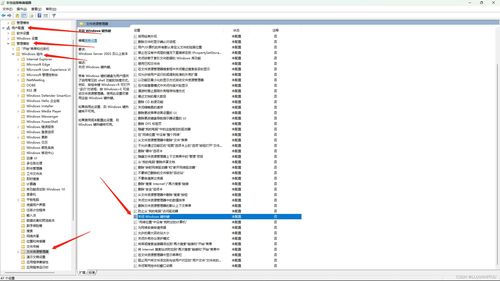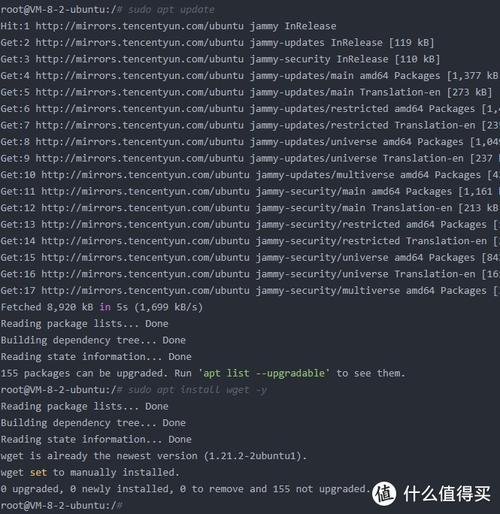1. U盘写保护:如果U盘被设置为写保护状态,就无法对其进行格式化。可以检查U盘是否有写保护开关,并将其关闭。2. 文件系统损坏:U盘的文件系统可能已经损坏,导致无法格式化。可以尝试使用磁盘检查工具(如chkdsk)来修复文件系统错误。3. 病毒或恶意软件:病毒或恶意软件可能会阻止U盘的格式化。可以使用杀毒软件扫描U盘并清除病毒。4. 分区表损坏:U盘的分区表可能已经损坏,导致无法格式化。可以使用分区管理工具(如Diskpart)来修复分区表。5. 硬件问题:U盘可能存在硬件问题,导致无法格式化。可以尝试使用其他电脑或U盘来测试,以确定是否为硬件问题。
如果以上方法都无法解决问题,可以考虑将U盘送修或更换新的U盘。
Windows无法格式化U盘怎么办?实用解决方法大揭秘
U盘作为便携式存储设备,在我们的日常生活中扮演着重要角色。在使用过程中,有时会遇到U盘无法格式化的情况,这无疑给我们的工作带来了不便。本文将为您详细介绍Windows无法格式化U盘的解决方法,帮助您轻松应对这一难题。
一、检查U盘是否损坏
首先,我们需要确认U盘是否损坏。如果U盘损坏,那么格式化操作将无法进行。以下是检查U盘损坏的几种方法:
将U盘插入其他电脑,看是否能够识别。
使用U盘修复工具进行初步检测。
如果以上方法都无法解决问题,那么可能需要更换新的U盘。
二、使用命令提示符进行格式化
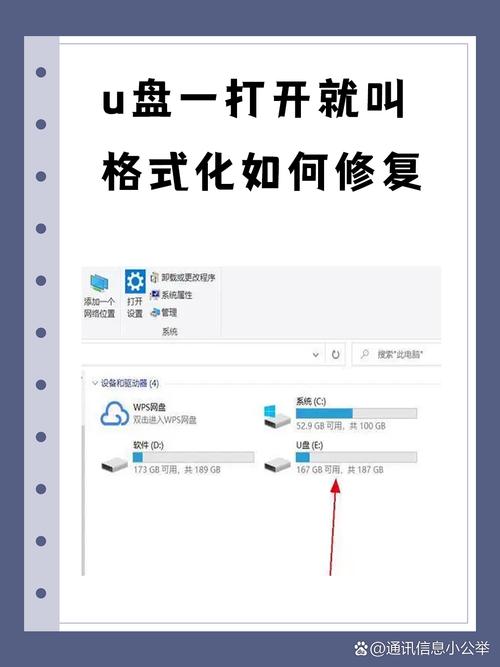
如果U盘没有损坏,我们可以尝试使用命令提示符进行格式化。以下是具体操作步骤:
按下Win R键,打开运行窗口。
在运行窗口中输入“cmd”,然后点击确定或按回车键。
在命令提示符窗口中,输入以下命令(将“H:”替换为您的U盘盘符):
format H: /fs:fat32
按回车键执行命令,等待格式化完成。
三、使用磁盘管理器进行格式化
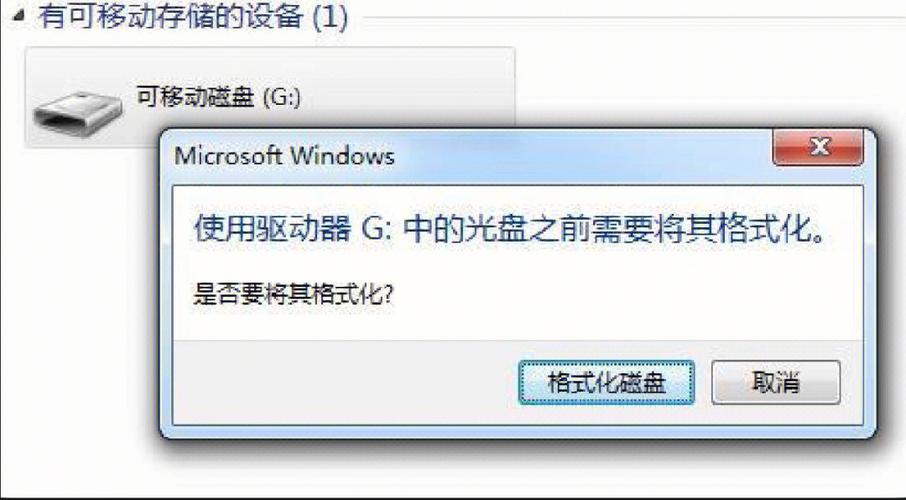
除了命令提示符,我们还可以使用磁盘管理器进行格式化。以下是具体操作步骤:
按下Win X键,选择“磁盘管理器”。
在磁盘管理器中,找到您的U盘。
右键单击U盘,选择“格式化”。
在格式化窗口中,选择文件系统(如NTFS、FAT32等),然后点击“确定”。
等待格式化完成。
四、使用第三方格式化工具
EaseUS Partition Master
Paragon Hard Disk Manager
MiniTool Partition Wizard
Windows无法格式化U盘的情况虽然令人头疼,但通过以上方法,相信您已经能够轻松解决这一问题。在日常生活中,我们应养成良好的U盘使用习惯,避免因操作不当导致U盘损坏。同时,定期对U盘进行格式化,有助于提高其使用寿命。